- Коли ви намагаєтесь перенести файли на зовнішній диск, і ви отримуєте повідомлення про те, що елемент завеликий для формату тому, вам просто потрібно змінити формат вашого диска.
- Це легко зробити за кілька кроків, і знання комп’ютера не потрібні.
- Щоб отримати більш корисну інформацію про зовнішні накопичувачі, перегляньте наш спеціальний Зовнішній розділ жорсткого диска.
- Щоб отримати більш вичерпні посібники з виправлення з різних тем, не забудьте додати закладки до наших Центр усунення несправностей для зручного доступу.

Це програмне забезпечення буде підтримувати ваші драйвери та працювати, тим самим захищаючи вас від поширених помилок комп’ютера та несправності обладнання. Перевірте всі свої драйвери зараз у 3 простих кроки:
- Завантажте DriverFix (перевірений файл завантаження).
- Клацніть Почніть сканування знайти всі проблемні драйвери.
- Клацніть Оновлення драйверів отримати нові версії та уникнути несправностей системи.
- DriverFix завантажив 0 читачів цього місяця.
При спробі перенести великі файли з комп’ютера або Mac на флеш-пам’ять, зовнішній жорсткий диск, SD-карту чи подібний пристрій, іноді з’являється повідомлення про помилку елемент не можна скопіювати, оскільки він завеликий для обсягу формат.
Тим не менше, ви знаєте, що на вашому накопичувачі або жорсткому диску є достатньо місця. То чому так трапляється?
Це обмеження зумовлене типом форматування зовнішнього запам'ятовуючого пристрою, який є майже завжди (MS-DOS) FAT32. Файли розміром більше 4 Гб не можна зберігати на томі FAT32.
У цьому випадку рішення полягає у форматуванні пристрою як exFAT (розширена таблиця розподілу файлів) або NTFS (файлова система NT).
Як мені уникнути елемента, завеликого для помилки формату тому?
Форматувати як exFAT 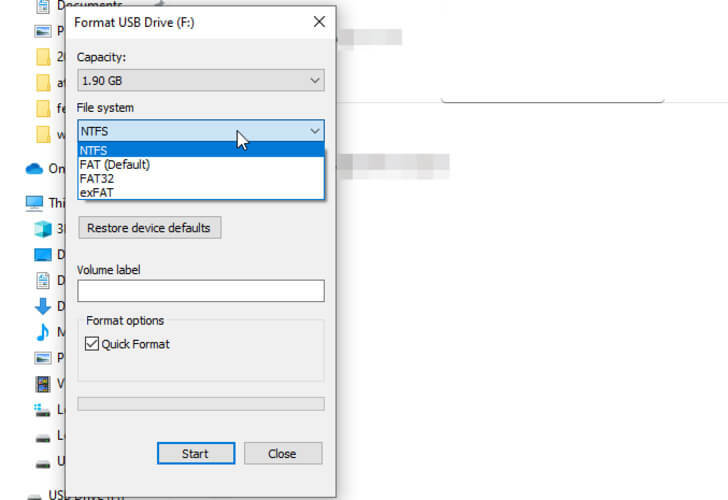
- Відкрийте на комп’ютері Мій комп'ютер або Провідник файлів.
- Клацніть правою кнопкою миші флешку або карту пам'яті, а потім виберіть Формат.
- В Файлова система список, натисніть exFAT.
- Клацніть Почніть.
- Клацніть гаразд щоб розпочати форматування.
АБО
- На тобі Мак, пошук Дискова утиліта щоб відкрити інструмент утиліти диска.
- Під Зовнішні, виберіть свій пристрій.
- Клацніть на Стерти вгорі.
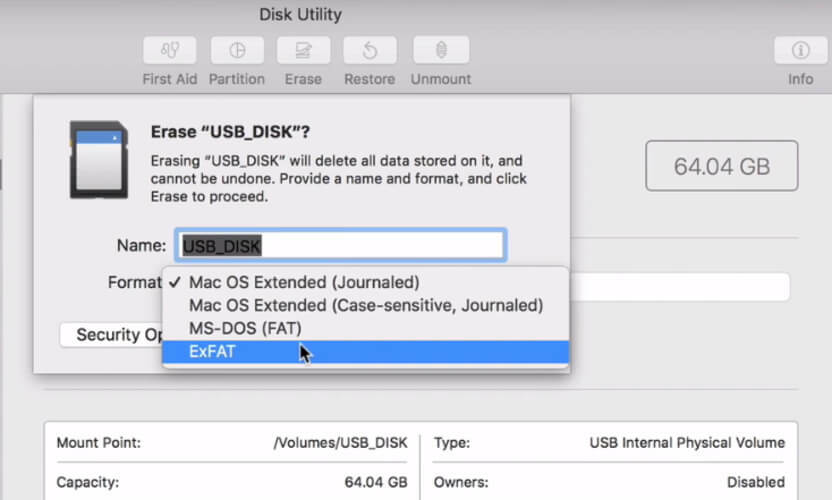
- Від Формат у спадному списку виберіть exFAT.
- Клацніть Стерти, тоді Готово.
Перш ніж продовжити, слід створити резервну копію або скопіювати файли, що зберігаються на відповідному пристрої в іншому місці, а потім скопіювати їх назад, оскільки форматування пристрою видалить інформацію з нього.
Зауважте, що файлова система exFAT дозволяє зберігати на пристрої один файл розміром більше 4 ГБ.
Шукаєте найкращий зовнішній жорсткий диск для зберігання ваших файлів? Ось наші пропозиції.
Форматувати як NTFS
Кроки такі ж, як і вище, але лише за наявності ПК. Формат NTFS читається лише на Mac, але його неможливо записати.
Перш ніж розпочати, створіть резервну копію своїх файлів, як рекомендується, а також оптимізуйте флешку для продуктивності, виконавши такі дії: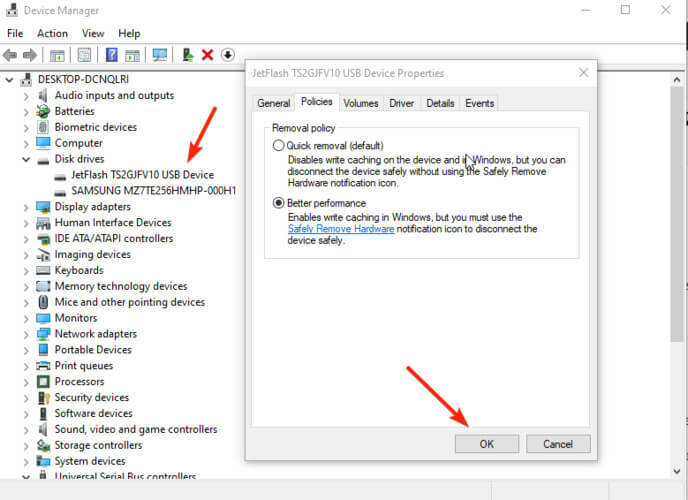
- У рядку пошуку введіть ПристрійМенеджер.
- РозгорнутиДискДиски.
- Клацніть правою кнопкою миші на зовнішньому пристрої, виберіть Властивості, потім натисніть на Політиката виберіть КращеПродуктивність. Після цього просто натисніть гаразд щоб завершити процес.
Як повідомлено, після виконання цих кроків та форматування пристрою ви повинні видалити його з комп’ютера лише за допомогою Безпечне вилучення обладнання з швидкого меню. Інакше ви можете пошкодити пристрій.
Ми сподіваємось, що стаття була вам корисною. Будь-яка пропозиція чи коментар вітаються у розділі коментарів нижче.
Питання що часто задаються
Вам потрібно відформатувати цільовий диск із формату MS-DOS FAT 32 на формат exFAT або NTFS. Погляньте на наш вибір найкращих зовнішніх жорстких дисків на 1 ТБ для покупки.
Найбільший розмір окремого файлу для формату FAT32 - 4ГБ. Скористайтеся нашим вичерпним списком 3 найкращі програми для зменшення розміру файлів для зміни розміру файлів.
Так. Є багато форматів, які може читати Windows 10, включаючи exFAT, FAT, FAT32 або NTFS.
![Як виправити необроблений диск без форматування [5 простих способів]](/f/99a2824e7133b9e2c77999ea34acc667.jpg?width=300&height=460)

![Запит не вдалося виконати через помилку пристрою введення-виведення [Виправлення]](/f/bc1bb455aff6a7ac82462578d93a7aa1.png?width=300&height=460)